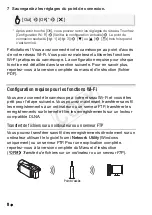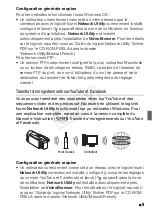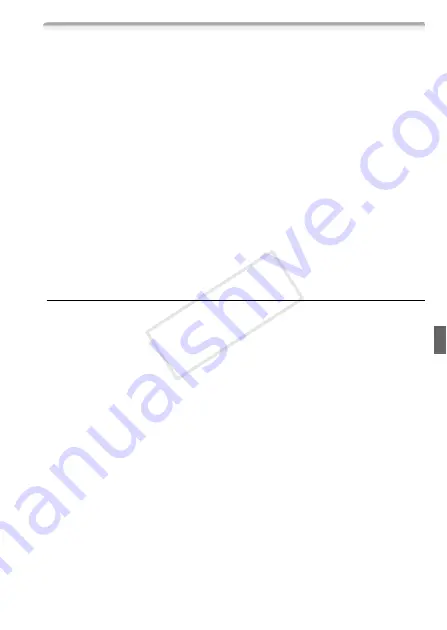
13
Dépannage
Si vous ne pouvez pas connecter le caméscope avec succès à un
routeur sans fil, vérifiez ce qui suit. Reportez-vous aussi au manuel
d'instruction de votre routeur sans fil et des autres appareils que vous
allez utiliser. Consultez votre revendeur ou un centre de service après-
vente Canon si le problème persiste.
Impossible de se connecter au routeur sans fil.
- Vérifiez que le routeur sans fil fonctionne correctement.
- La plage de connexion effective entre le caméscope et le routeur sans fil peut varier en
fonction de la force du signal sans fil. Essayez d'utiliser le caméscope plus près du routeur.
- Les téléphones sans fil, les fours à micro-ondes, les réfrigérateurs et les autres appareils
situés dans la ligne de vue entre le routeur sans fil et le caméscope peuvent interférer avec le
signal sans fil. Essayez d'utiliser le caméscope dans un endroit plus éloigné de tels appareils.
- Les réseaux Wi-Fi avec une fonction furtive et qui ne diffusent pas leur nom de réseau (SSID)
ne seront pas détectés par le caméscope pendant le réglage du réseau Wi-Fi. Réalisez le
réglage manuellement (
;
Réglage manuel
dans
Connexion à un réseau Wi-Fi
) ou
désactivez la fonction furtive du routeur sans fil.
Liste des messages
Reportez-vous à ces messages si un message apparaît pendant la
procédure Wi-Fi Protected Setup. Si un message qui n'est pas dans
cette liste n'apparaît, reportez-vous à la version complète du manuel
d'instruction (
;
Liste des messages
).
Dans certains cas, il se peut que les fonctions Wi-Fi ne puissent pas
être utilisées avec certains accessoires. Pour en savoir plus, reportez-
vous à la version complète du manuel d'instruction (fichier PDF).
(par ordre alphabétique)
Connexion Wi-Fi terminée
- Les téléphones sans fil, les fours à micro-ondes, les réfrigérateurs et les autres appareils
peuvent interférer avec le signal sans fil. Essayez d'utiliser le caméscope dans un endroit plus
éloigné de tels appareils.
- Le caméscope peut ne pas être capable de se connecter au routeur sans fil si trop de
périphériques sont en train d'accéder au point d'accès.
Impossible d'effectuer la configuration WPS
- Mettez le caméscope et le routeur sans fil hors tension. Après un court instant, mettez-les de
nouveau sous tension et essayez de nouveau. Si le problème persiste, réalisez manuellement
la configuration du réseau Wi-Fi (
;
Réglage manuel
dans
Connexion à un réseau
Wi-Fi
).
COP
Y
Summary of Contents for VIXIA HF M50
Page 5: ...5 PDF LAN WPS PDF PDF iVIS PDF PDF 6 PDF COPY...
Page 6: ...6 Wi Fi Wi Fi WPS WPS PIN 1 62 2HOME 24 COPY...
Page 7: ...7 3Wi Fi 1 Wi Fi Wi Fi 4 a H b 259 a b COPY...
Page 8: ...8 5 WPS WPS WPS PIN WPS PIN 6 WPS WPS 2 2 O COPY...
Page 9: ...9 WPS PIN PIN Web WPS PIN 2 O O 7 LAN 261 8 O COPY...
Page 10: ...LAN 10 8 O Wi Fi K 3 Wi Fi X 9 LAN DLNA PDF COPY...
Page 14: ...LAN 14 DLNA DMS LAN DMP DLNA DLNA DLNA LAN DMP DLNA DLNA LAN DLNA DLNA DLNA 280 COPY...
Page 16: ...16 LAN A 18 Wi Fi WPS 315 LAN WPS PIN COPY...
Page 17: ...17 Wi Fi A 18 Wi Fi Wi Fi Wi Fi WM V1 Wi Fi MIC WPS WPS WPS WPS 2 OK PIN 2 OK COPY...
Page 19: ...MEMO COPY...
Page 45: ...MEMO COPY...
Page 59: ...MEMO COPY...
Page 85: ...MEMO COPY...
Page 87: ...3 Wi Fi PDF PDF PDF Wi Fi Wi Fi Wi Fi iOS Ad Hoc A 12 Wi Fi iOS iOS Wi Fi COPY...
Page 90: ...6 Wi Fi Wi Fi Wi Fi WPS WPS WPS 1 T Wi Fi COPY...
Page 95: ...11 DLNA DLNA HDTV DMS DMP DLNA Digital Media Player DMP DLNA Certified DLNA COPY...
Page 97: ...13 Canon Wi Fi Wi Fi SSID Wi Fi Wi Fi Protected Setup Wi Fi PDF Wi Fi COPY...
Page 98: ...14 Wi Fi Canon WPS Wi Fi Wi Fi WPS WPS OK 2 WPS WPS WPS COPY...
Page 99: ...MEMO COPY...
Page 101: ...3 Wi Fi PDF PDF PDF Wi Fi Wi Fi Wi Fi LAN iOS A 9 Wi Fi iOS Wi Fi iOS Wi Fi Wi Fi FTP FTP COPY...
Page 109: ...11 Wi Fi COPY...